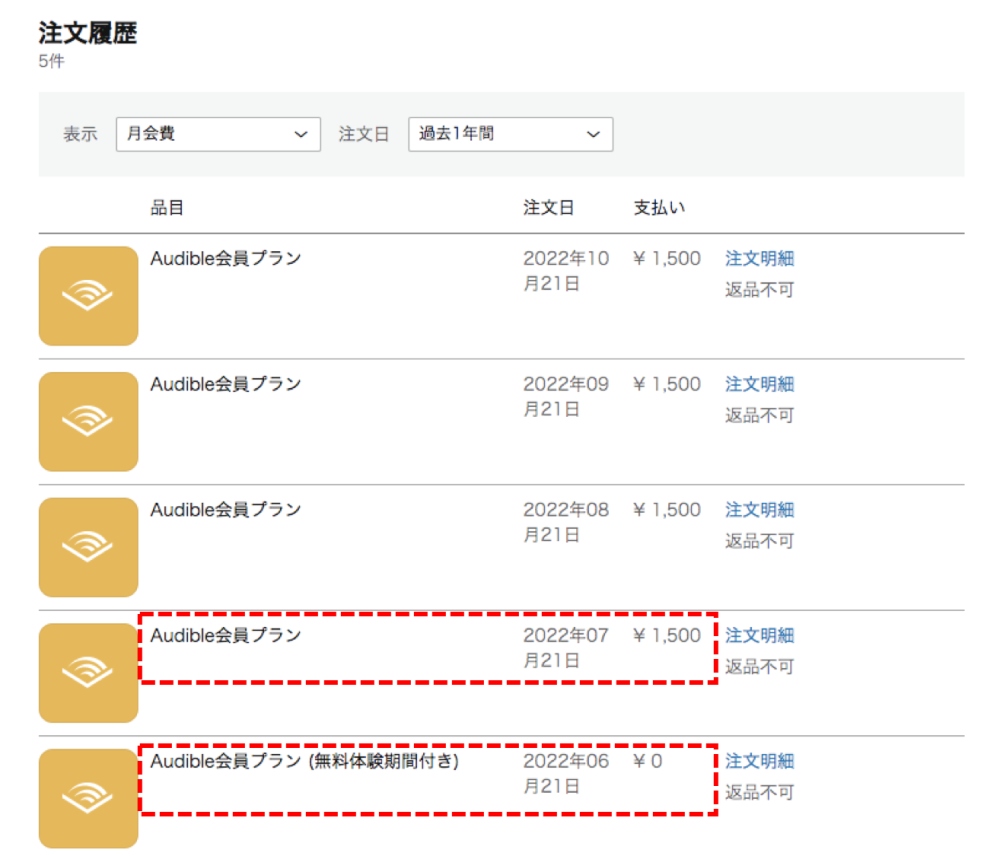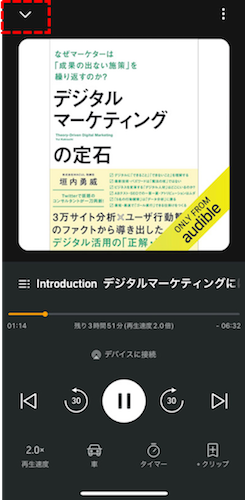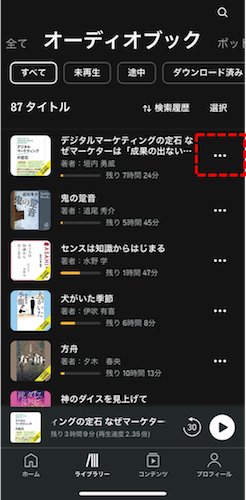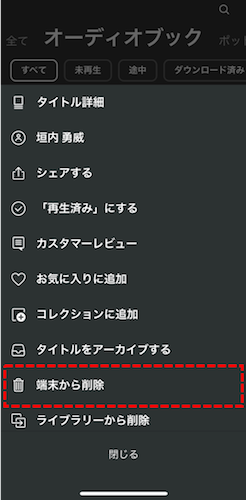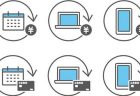【PR】この記事には広告を含む場合があります。
無料で始められるっぽいけど、やり方は?
登録とかメンドクサイならやだ!
そんな疑問や悩みにお答えします。
Audibleを使い始める前に、知っておくべきことがあります。
◆基本的な料金プラン
◆使い方の流れ
◆よく使う便利機能
これらを知らないと、登録後に損したり、便利に使えなかったりします。
読んでもらえれば、誰でも簡単に始められて便利に使えますので、ぜひ最後までお付き合いください。
◆Audibleの体験レビューについてはこちら
<<【Audible感想&評判】4年使って実感した7つのメリット〈忙しい人必見〉
Audibleとは?〈月額1,500円で聴き放題〉

Audibleは、世界10ヶ国で展開するAmazonのオーディオブックサービスです。
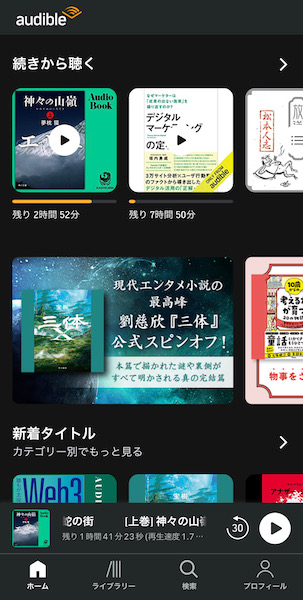
◆Amazon AudibleアプリTOP画面
スクロールできます→
| audible | |
|---|---|
| 月額料金〈税込〉 | 聴き放題プラン:1,500円/月 |
| 聴き放題無料体験期間 | 30日間 |
| 聴き放題作品数 | 約12万作品(日本語版は約1万作品) |
| 作品総数 | 約40万作品(日本語版は約2万作品) |
| 作品の特徴 | ・小説、洋書、自己啓発本、ポッドキャストが豊富 ・人気声優・俳優など著名人のナレーターが多数 |
| 有料会員特典 | ・30%OFFで単品購入可能 |
| 支払い方法 | ・クレジットカード ・デビットカード |
はじめて登録する人は、最初の30日間は無料体験を利用できます。
\ 12万作品が30日間聴き放題! /
いつでも退会OKです
【画像付き】Audibleの使い方を3ステップで解説
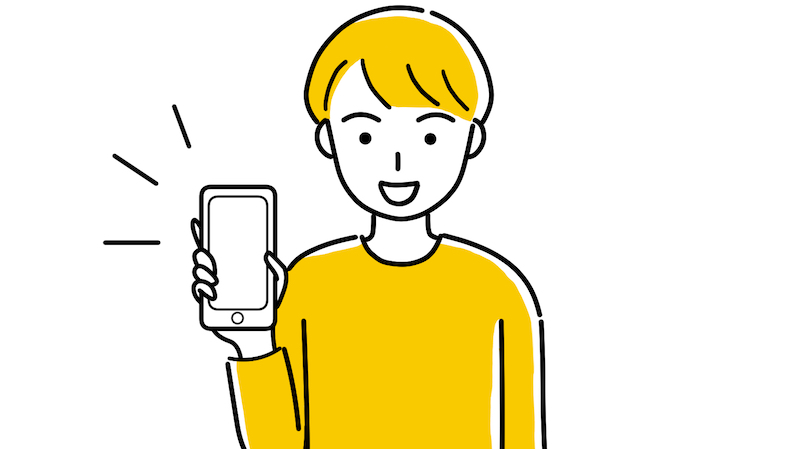
以下の3ステップで、簡単に無料体験から使い始めることができます。
①無料体験に登録
②アプリをダウンロードし作品を再生
③作品をダウンロードすればオフライン再生も!
ひとつずつ解説します。
①無料体験に登録
Amazonの「30日間の無料体験を試す」から登録します。
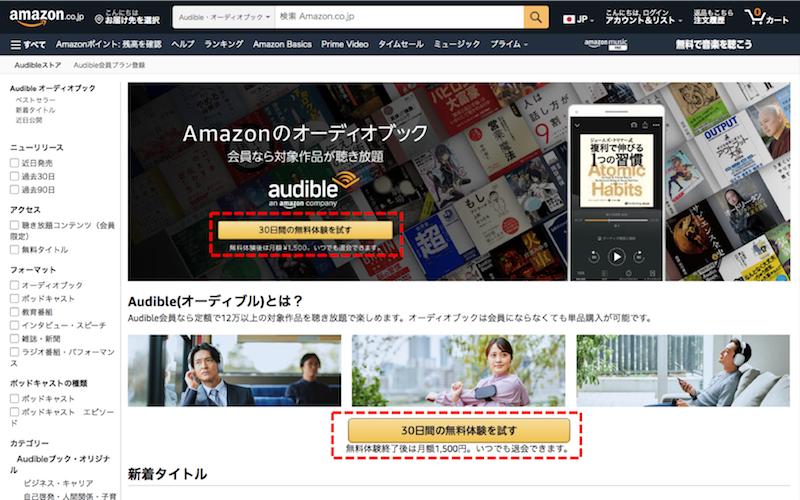
以下のAudible公式サイトへ移動するので「30日間無料体験を試す」で登録すればOK。
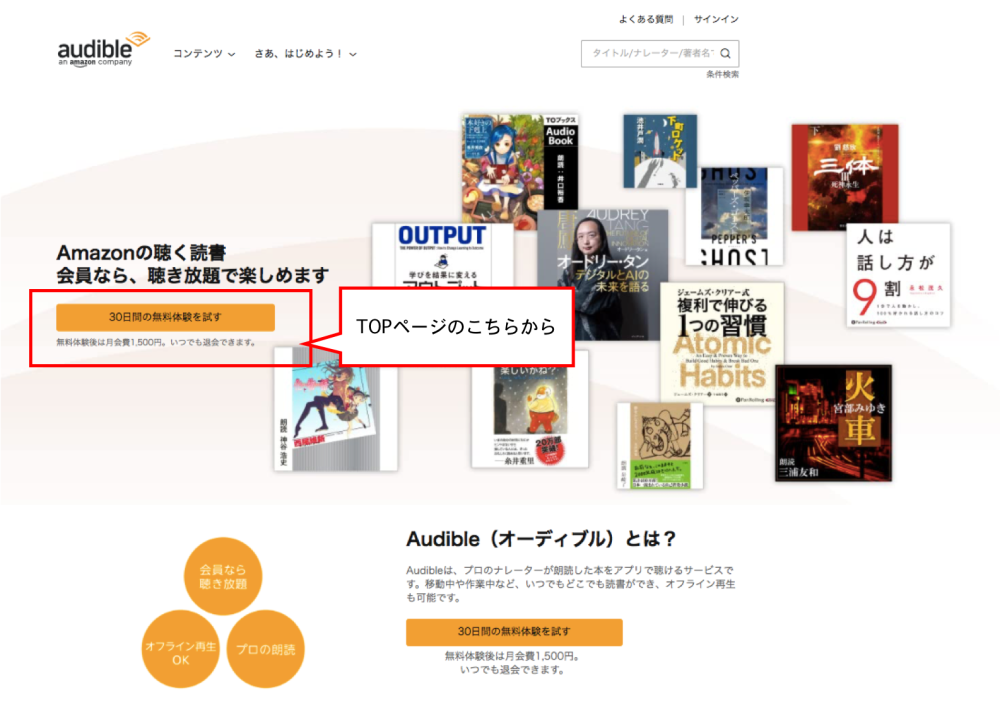
Amazonアカウントをお持ちの方は、アカウント情報を入力します。
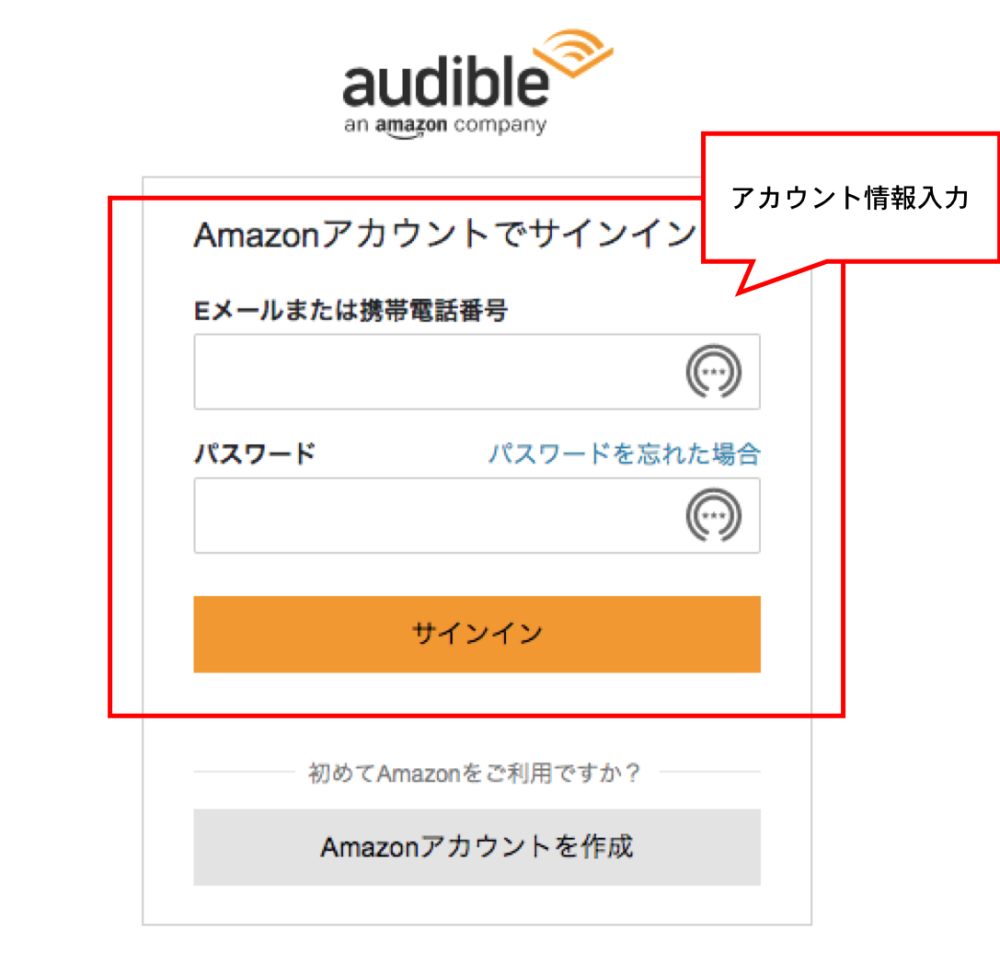
無料体験が利用できるのは、30日間終了日の前日の23時59分まで。
Amazonアカウントがない方はこちらで解説しています。
>>>【聴き放題】Audible無料体験の始め方〈期間・解約も解説〉
②アプリをダウンロードし作品を再生
スマホで再生するには、専用アプリ(無料)が必要です。
Audibleアプリはこちら
◆アプリを立ち上げ、登録アカウントでサインインします。
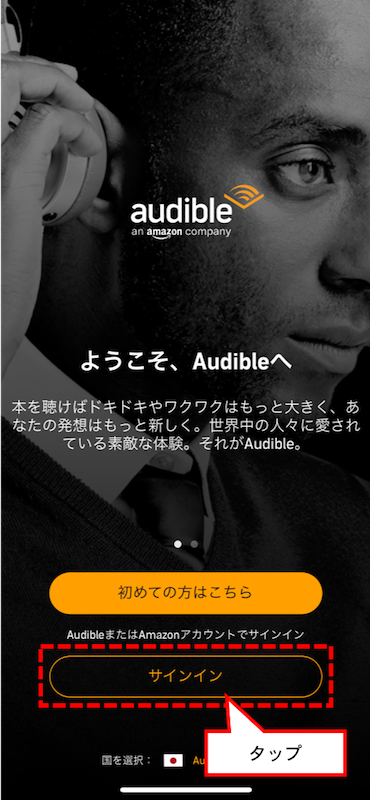
◆サインイン後は、聴きたい作品を選んで再生すればOK!
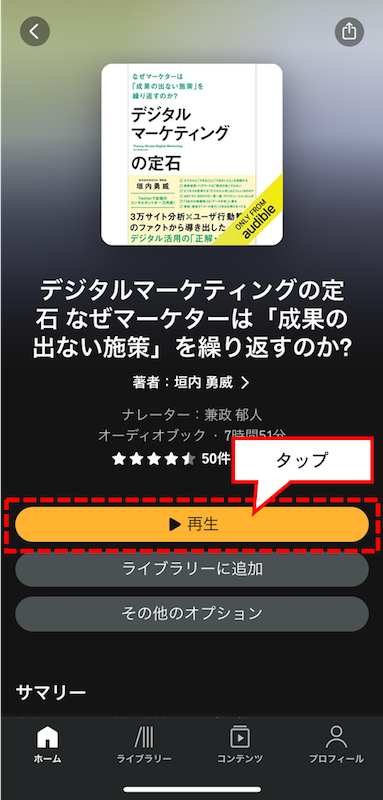
③作品をダウンロードすれば通信料削減に!
作品をスマホにWi-Fi経由でダウンロードしておけば、オフライン再生ができます。
◆作品を「ライブラリーに追加」
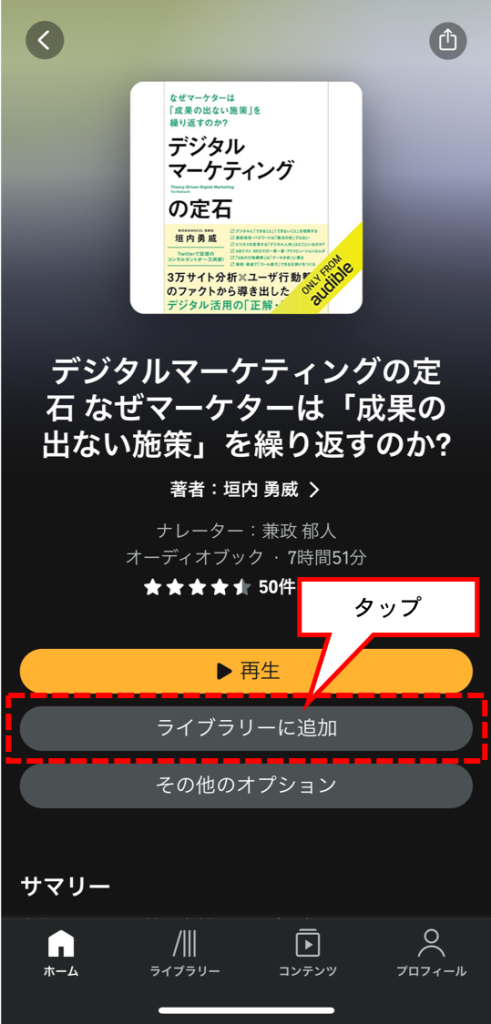
◆「ライブラリーを見る」をタップ
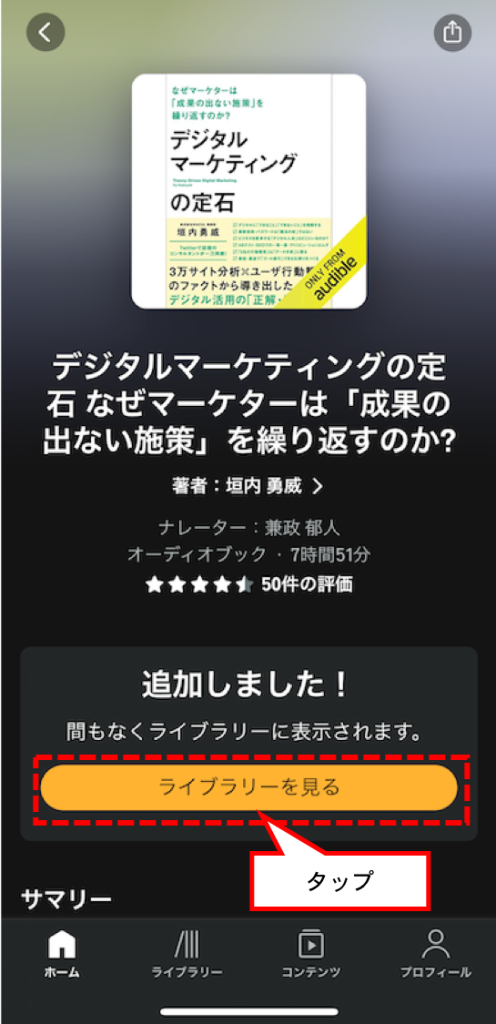
◆作品をタップするとダウンロードが開始
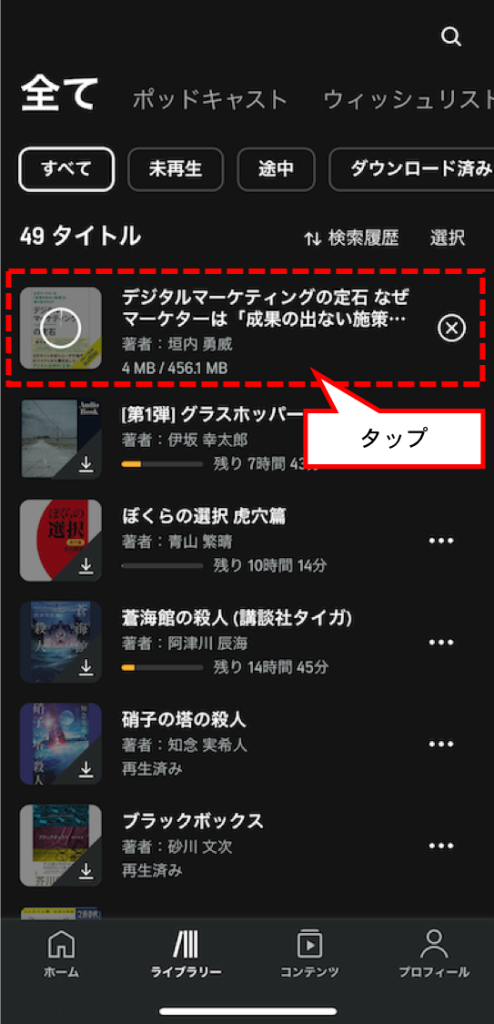
※解約後は、ライブラリー内の作品は再生できなくなります。
④退会(解約)手続きの手順
途中で退会したくなった場合の手続き方法も、事前に知っておくと安心です。
そのため、以下の3つのいずれかの方法で行います。
◆PCで公式サイトから退会
◆スマホサイトからPCサイトへ移動し、退会
◆カスタマーサービスから退会申請
ここでは、「Audible公式サイト」からの退会方法を解説します。
◆TOPページ右上「アカウントサービス」→「退会手続きへ」→「このまま退会手続きを行う」を選択。
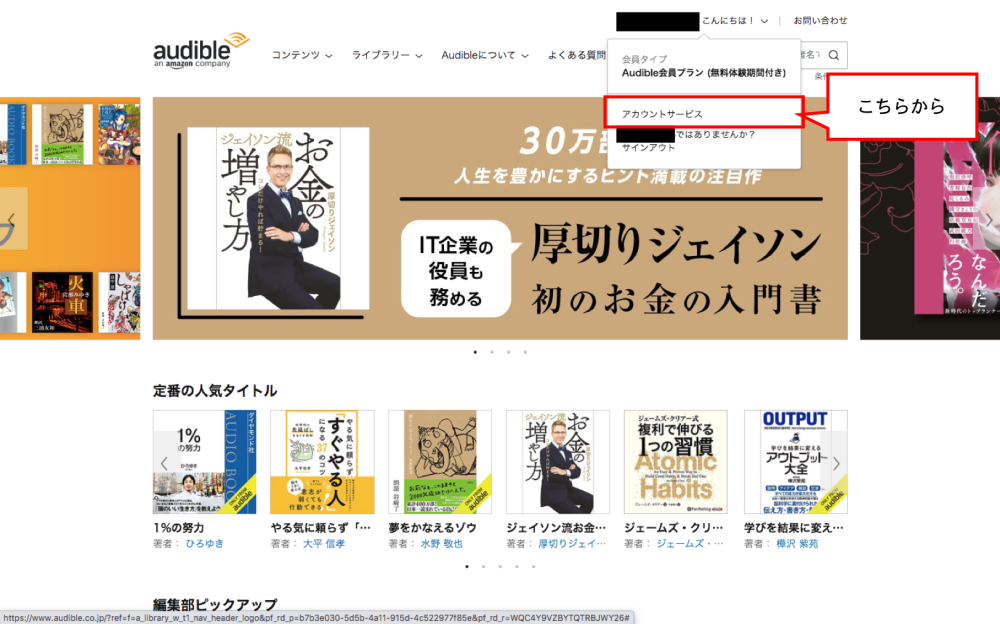
あとは、アンケートに答えて退会すればOKです。
Audibleの退会(解約)手続きについて詳しくはこちら
<<【画像付きで簡単】Audibleの退会(解約)方法〈半額の裏技&休会方法も〉
【おまけ】Apple Watchとの連携の仕方
Audibleは、Apple Watchと連携して使えます。
◆iPhoneのApple Watchアプリを起動し「マイウォッチ」を選択。
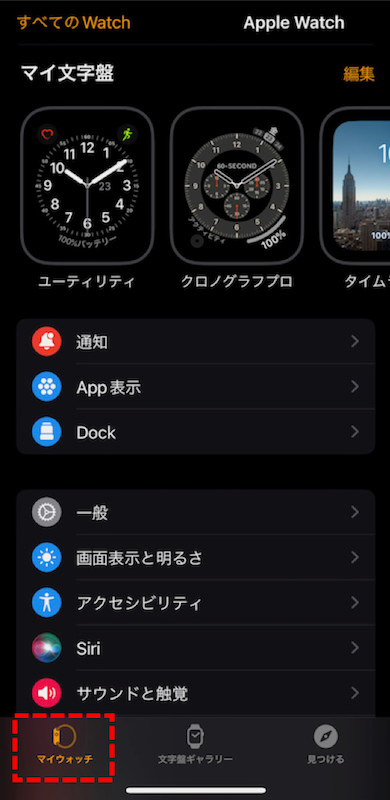
◆「利用可能なAPP」までスクロールし、Audibleアプリを「インストール」
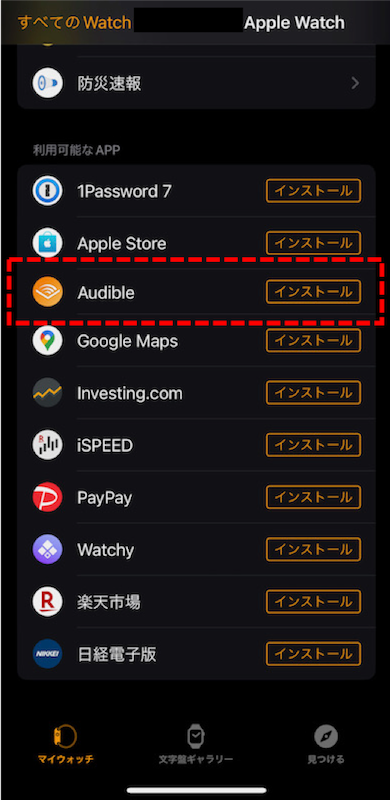
◆インストールが終わればApple Watch準備OK
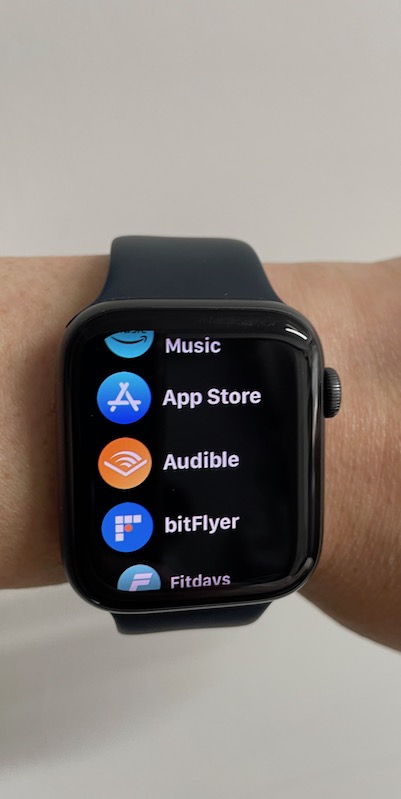
Audibleアプリの基本操作&機能一覧

Audibleアプリは、直感的に操作できるのが最大の魅力です。
「巻き戻し・早送り」や「速度調節」も片手でOK。
聴き返しや時短読書が手軽にでき、読書の量や効率も向上します。
【Audibleアプリの基本操作】
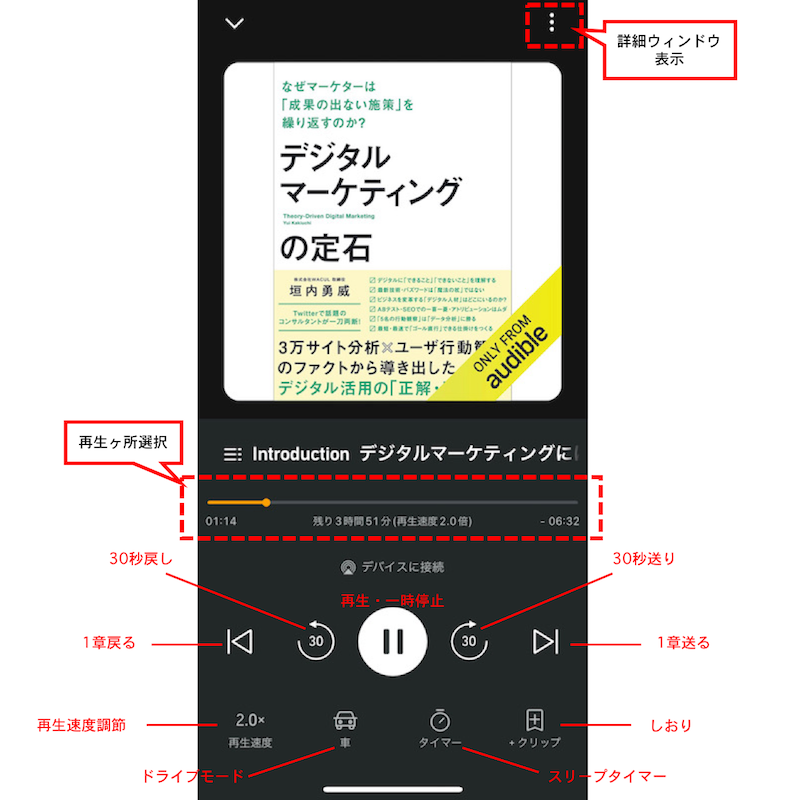
付属資料の閲覧やブックマークなどは、以下の画面で行えます。
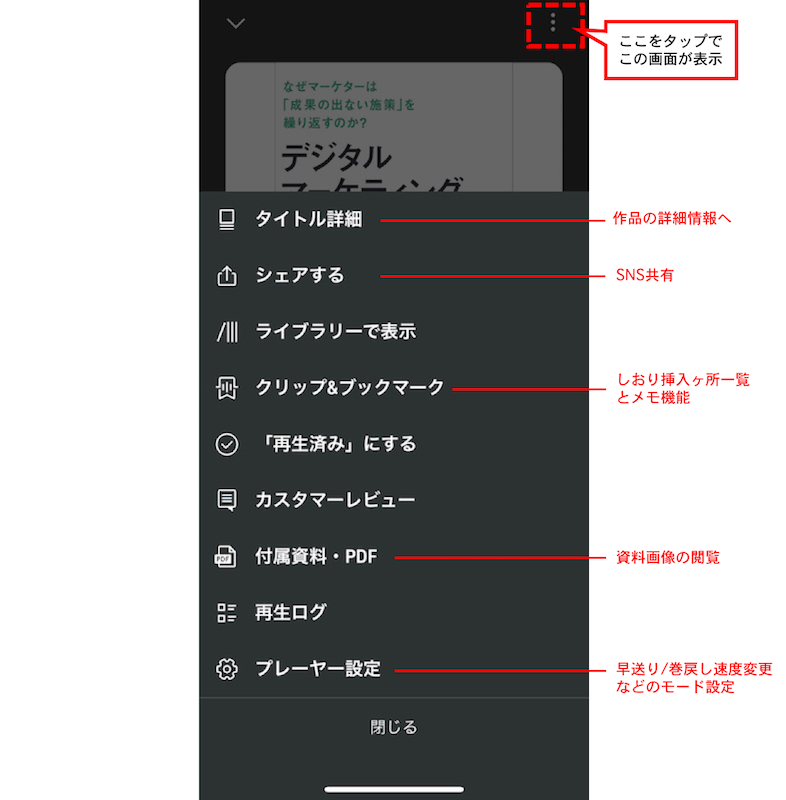
その他にもスキマ時間を効率化させるワザがいろいろ使えます。
◆Audibleアプリ機能一覧
| ストリーミング再生 | ◎ アプリでもPCでもOK |
| オフライン再生 | ◎ |
| バックグラウンド再生 | ◎ 他アプリ使用時も再生可能 |
| 再生速度調節 | ◎ 0.5〜3.5倍速(0.1ptずつ可能) |
| 早送り・巻き戻しの速度調節 | ◎ 10〜90秒まで設定可能 |
| スリープタイマー | ◎ |
| 付属資料閲覧(データ・グラフ等) | ◎ |
| ドライブ機能 | ◎ |
| 音声デバイス | ◎ Alexaアプリ、Alexa内臓Echo等 |
| アプリで本の購入 | ✖️ |
| アプリで退会手続き | ✖️ (ブラウザから可能) |
再生速度をあげて速聴に慣れると、時短読書ができて読書量が飛躍的に増えます。
その他、特にヘビーユーズするおすすめの機能を次でご紹介します。
Audibleアプリのオススメ7機能

Audibleなら、「速聴で読書効率を高める」「資料を見ながら聴く」「寝ながら・運転しながら聴く」ことができます。
そのための代表的な機能7つを以下にご紹介します。
①再生速度調節(0.5〜3.5倍速)
②早送り・早戻しの速度調節
③スリープタイマー
④付属資料の閲覧
⑤再生位置の同期
⑥ドライブモード
⑦クリップ(しおり)・メモ
①再生速度調節
朗読の再生速度を「0.5〜3.5倍速」まで0.5ポイントずつ細かく調節できます。
◆「再生速度」をタップ
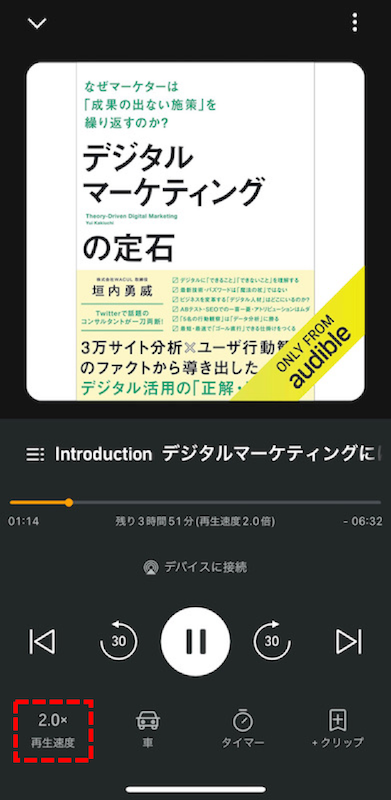
◆「スライドして調整」「好きな速度を選択」どちらも可能
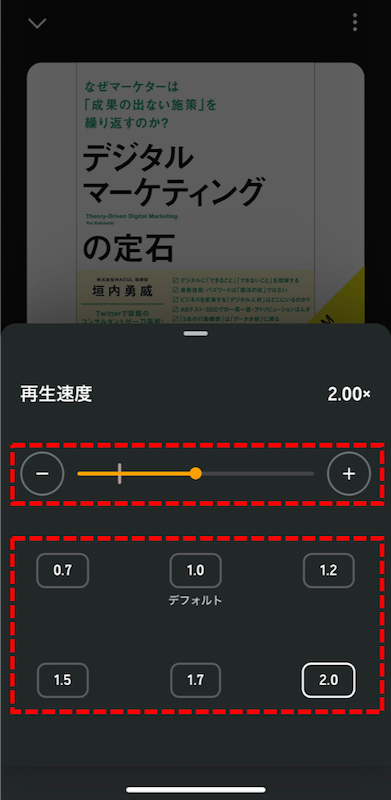
徐々に速度を上げて「速聴」に慣れていくのがおすすめ。
②早送り・早戻しの速度調節
10秒〜90秒の間で「早送り・早戻し」の速度も変えられます。
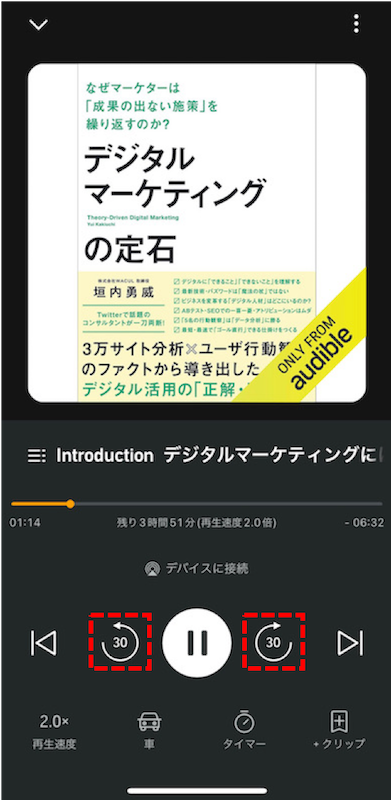
◆「右上の3点マーク」から「プレーヤー設定」をタップ
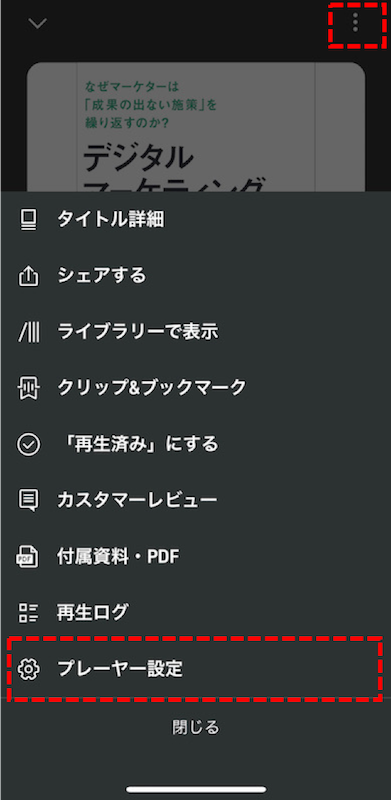
◆「早送り/早戻し」の秒数をタップ
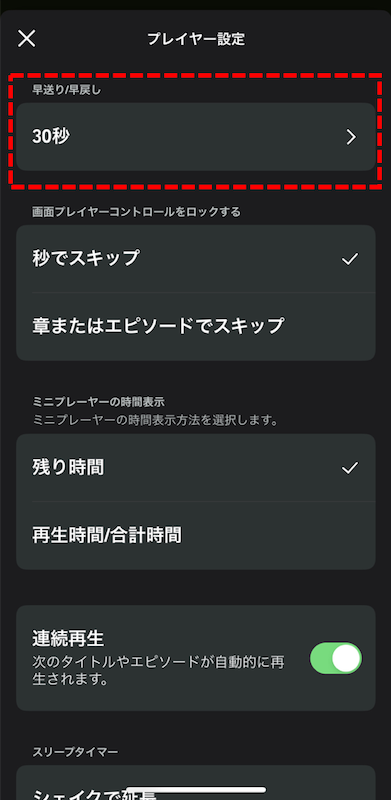
◆好きな秒数を選択
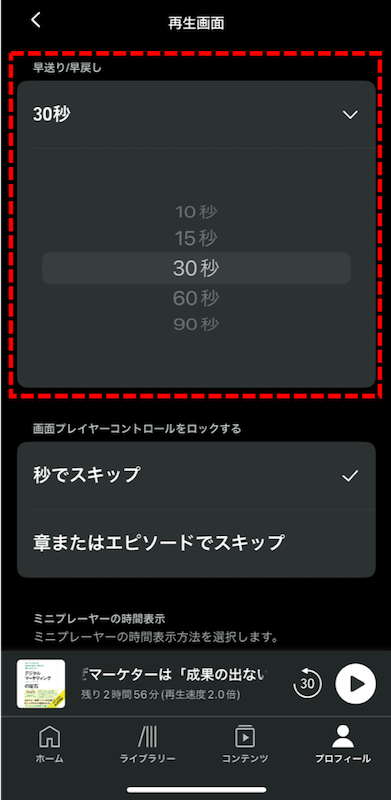
コレが調節できるのはAudibleならでは。
③スリープタイマー
アプリをOFFにする時間を設定できます。
寝ながら聴くのに欠かせない便利機能です。
◆「タイマー」をタップ
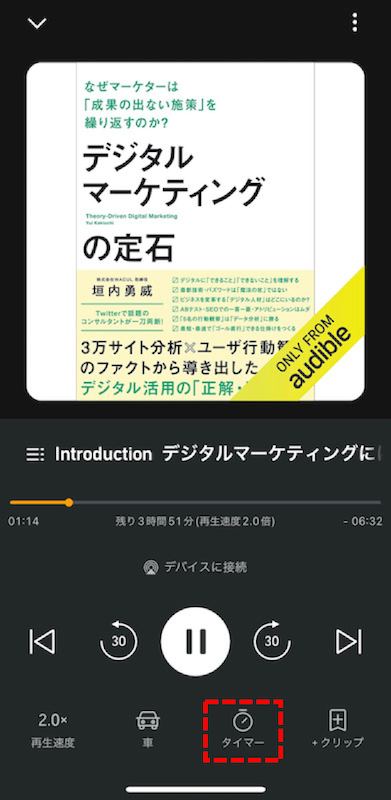
◆好みの時間を選択
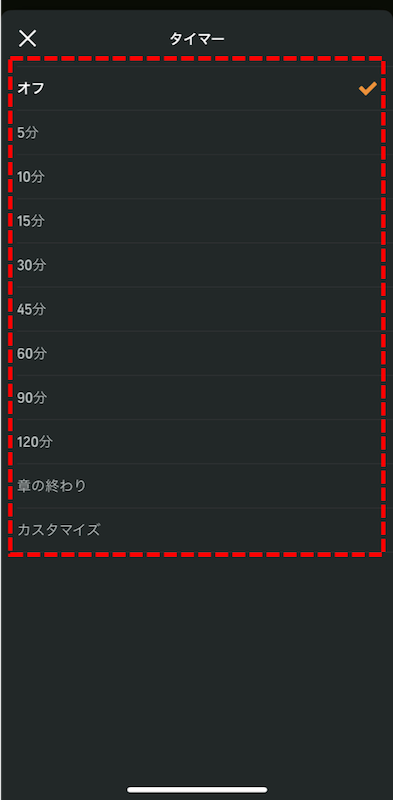
「章の終わり」は、1つの章が終わったらアプリがOFFになる設定です。
「カスタマイズ」は、1分から23時間59分まで、1分刻みで自由に調整できます。
④付属資料の閲覧
図やグラフなどが多い作品には、閲覧できる資料が付いています。
◆「右上の3点マーク」から「付属資料・PDF」をタップ
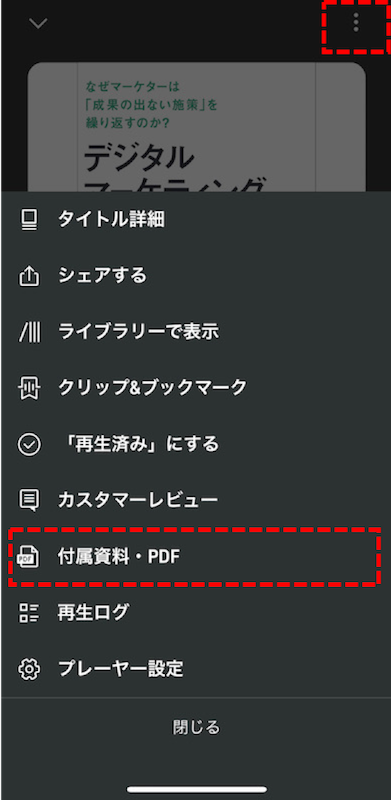
◆スクロール、または下のサムネイルから選択
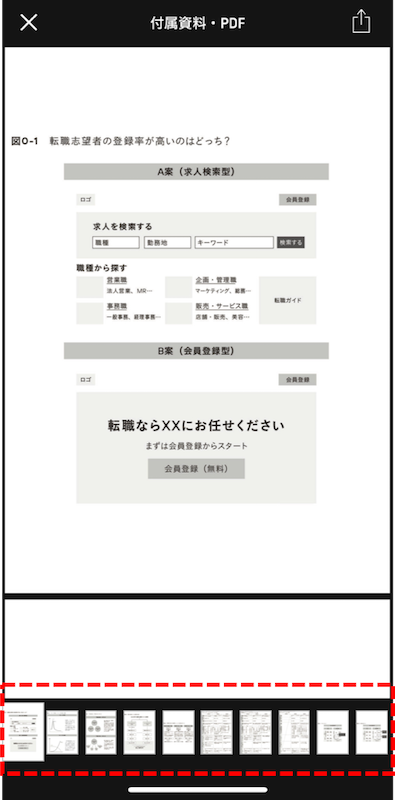
⑤再生位置の同期
「再生位置の同期」にチェックを入れておくと、他のデバイスで再生する際も今まで聴いていた続きから聴くことができます。
◆「右上の3点マーク」から「プレーヤー設定」をタップ
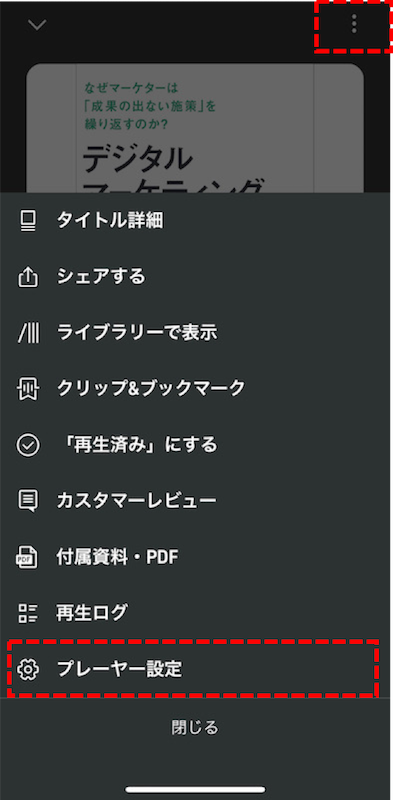
◆一番下までスクロールし「再生位置の動機」をONに
⑥ドライブモード
Audibleのドライブモードは、運転中でも視認性・操作性に優れているのが魅力です。
◆「車」マークをタップ
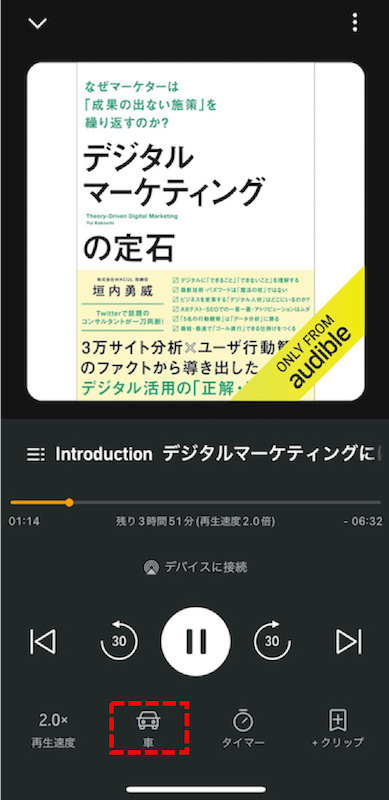
◆ドライブモード画面に切り替わります
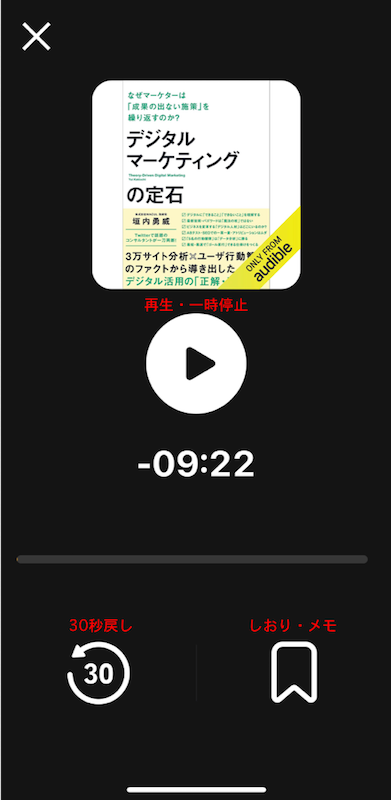
運転中に必要最低限のコントロールがしやすくなります。
⑦ブックマーク(クリップ)・メモ
もう一度聴きたいポイントに「ブックマーク(クリップ)」をはさんでブックマークできます。
◆「クリップ」をタップでOK
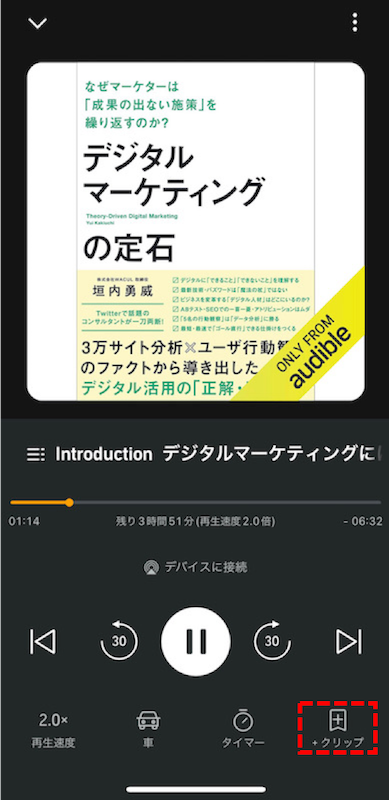
いっしょに「メモ」を残すことも可能です。
◆「クリップ」を押した後に以下の画面で「メモを追加」を選択
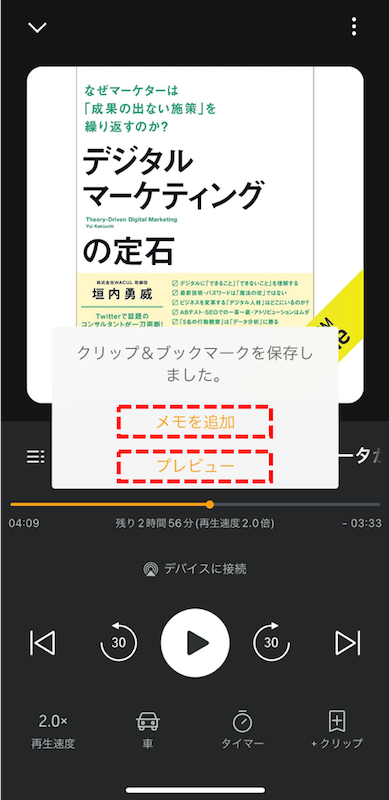
◆こちらの画面でメモればOK
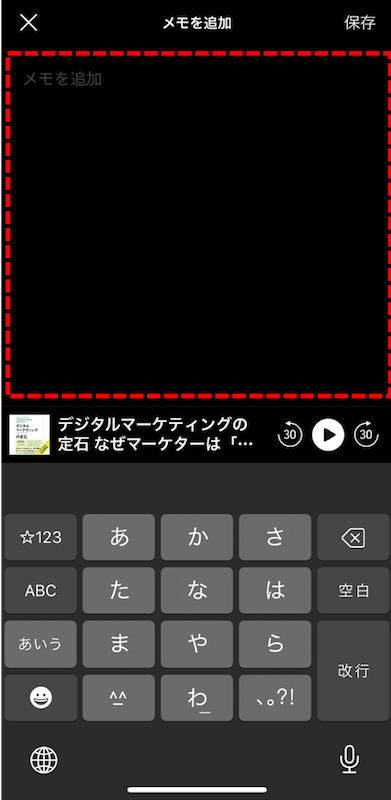
◆「プレビュー」を選択した場合
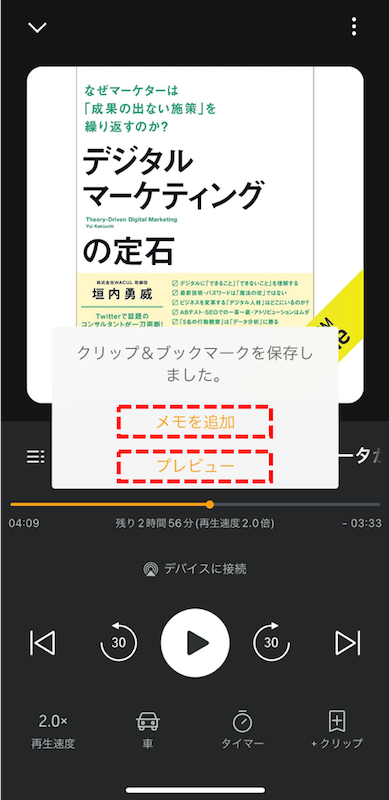
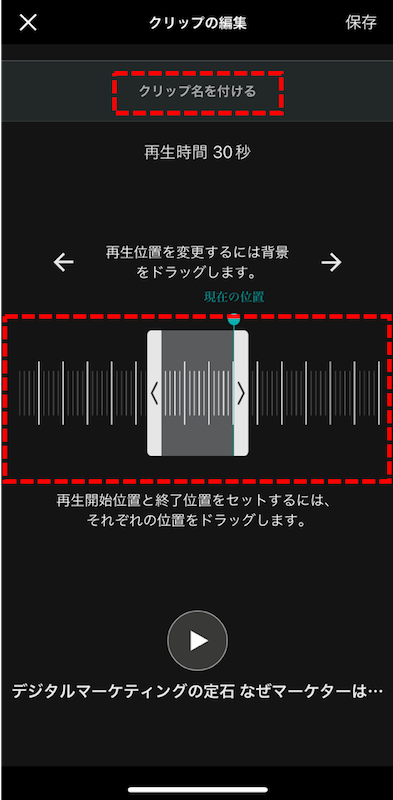
クリップ名を付けたり、再生する時間を2分間の間で指定したりすることができます。
また、自分がブックマークしたクリップの一覧も以下の手順で確認できます。
◆しおりの一覧:作品再生画面「右上の3点マーク」から「クリップ&ブックマーク」へ
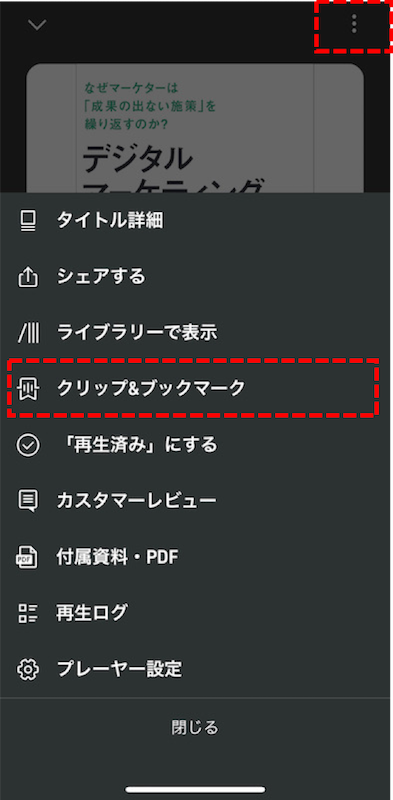
【おまけ】Alexaアプリ、Alexa内臓Echoシリーズにも対応
Alexaアプリを使って、Alexa対応のデバイスで聴くこともできます。
設定は、たった3ステップで超シンプルです。
①Alexaアプリをスマホ、またはPCやタブレットにインストール
②Alexaアプリをセットアップ
③Alexaアプリまたは音声で再生
スマホの操作がしづらくて面倒なときは、試してみてください。
【Q&A】Audibleの初心者によくある質問

Audibleを使う際によくある疑問・質問をまとめました。
気になるところをタップしてください。
- Q.無料体験の30日って、正確にいつまで?
- A.
終了日の前日の23時59分までです。
上記のように「6月21日に無料体験をスタート」した場合、1ヶ月後の「7月21日が支払開始日」となります。
利用開始日を忘れないように注意しましょう。
利用開始日はAudibleサイト右上の「○○○さん、こんにちは!」→「アカウントサービス」で確認できます。
- Q.無料で聴けない本とは?
- A.
「聴き放題対象外」の記載のある作品だけは無料体験で聴くことができません。それ以外は聴き放題です。
(無料体験は「聴き放題プラン」のキャンペーンです。)
- Q.作品をライブラリーから削除すればデータ容量を確保できる?
- A.
ライブラリーは一時的に作品をメモリーしておく本棚のようなもの。
作品をダウンロードすると端末にデータが保管されるので、データ容量を確保するなら「端末から削除」するようにしましょう。

◆左上の「∨」マークをタップ

◆「・・・」マークをタップ

◆「端末から削除」でOK
- Q.一冊聴き終わるまでの時間はどのくらい?
- A.
◆ビジネス系:7〜8時間
◆小説・自己啓発系:10時間前後
という作品が多い傾向です
- Q.Audibleの聴き放題でおすすめの作品は?
- A.
「小説」「自己啓発」「ビジネス」それぞれ3作品ずつご紹介します。
【小説】
◆月の満ち欠け/佐藤 正午
◆告解/薬丸 岳
◆汝、星のごとく/凪良 ゆう
【自己啓発】
◆センスは知識からはじまる/水野 学
◆科学者たちが語る食欲/デイヴィッド・ローベンハイマー他
◆7つの習慣/スティーブン・R・コヴィー
【ビジネス】
◆デジタルマーケティングの定石/垣内 勇威
◆マーケット感覚を身につけよう/ちきりん
◆ゼロ・トゥ・ワン/ピーター・ティール他
その他のおすすめ作品は>>>オーディオブックで聴く価値あり!おすすめの本30選〈3ジャンル限定〉
以上です。
【まとめ】Audibleは聴き放題で使い方も簡単!

Audibleは月額1,500円で約12万作品が聴き放題。
しかも初回は30日間無料体験が利用できます。
使い方は、以下の3つの手順で誰でも簡単です。
①無料体験に登録
②アプリをダウンロードし作品を再生
③作品をダウンロードすればオフライン再生も!
読書量が増えると、仕事やコミュニケーションで知識を活かせる機会も多くなります。
Audibleの「多機能」と「聴き放題のメリット」をお得に利用し、50才を過ぎても効率的に成長していきましょう。
Audibleをもう少し詳しく知りたい方は、こちらの記事もお役に立つと思います。
最後までご覧いただき、ありがとうございました。
◇合わせて読みたい◇